Guía para utilizar Microsoft Ads Editor
Alba Martin
Tabla de contenidos
ToggleTanto si eres un experto en la gestión de campañas publicitarias o si estás empezando en este mundo, sabrás que hay vida más allá de Google.
Con Microsoft Search Network tus anuncios podrían aparecer encima o a la derecha de los resultados de búsqueda de Bing, Yahoo y AOL.
MSN abarca el 10,9% de las búsquedas que se hacen en España, lo que se traduce en más de 270 millones de búsquedas al mes, y esta tendencia va aumentando en nuestro país cada año.
Por lo que si estás pensando en sacar el máximo partido a tus campañas, considerar este buscador en tu estrategia de publicidad online podría ayudarte a alcanzar un público más amplio.
Como en toda plataforma publicitaria, Microsoft cuenta con su editor de publicidad, Microsoft Ads Editor.
Ahora que ya te hemos puesto en contexto, es hora de que conozcas en profundidad la plataforma de gestión de anuncios de Microsoft para que puedas lanzar tus campañas más allá de Google.
¿Por qué utilizar Microsoft Ads Editor?
Microsoft Ads Editor es una herramienta imprescindible para gestionar de forma más fácil, rápida y eficiente tus campañas publicitarias de Microsoft Advertising. Sobre todo cuando quieres realizar de forma masiva algunas de estas acciones:
- Crear campañas, editar anuncios y administrar millones de palabras claves a la vez.
- Descargar varias cuentas al mismo tiempo y copiar y pegar contenido de unas a otras.
- Administrar las URL, los presupuestos, las pujas, la segmentación y las extensiones de anuncios.
- Importar campañas de Google Ads directamente desde tu cuenta de Google.
Te puede interesar: ¿Por qué emplear Bing Ads para Complementar AdWords?
Primeros pasos en Microsoft Ads Editor
¿Ya te has decidido de la importancia de complementar tus campañas en Google con otras plataformas?
Bien. Entonces comencemos por el principio. ¿Qué debes hacer para poder hacer campañas en Microsoft y utilizar Microsoft Ads Editor?
Lo primero que debes hacer es descargar e instalar el software de edición en la página oficial de Microsoft, lo puedes llevar a cabo haciendo clic aquí.
Una vez completada la instalación, puedes elegir entre descargar tus cuentas de Microsoft Advertising en Tareas Iniciales o importarlas directamente desde Google Ads.
De esta forma, no necesitarás usar las hojas de cálculo y podrás cargar las importaciones directamente en el servidor de Microsoft Advertising.
Por último, pinchando en Agregar tienes que iniciar sesión con una cuenta de Microsoft y, ahora, ¡ya estás listo para comenzar a trabajar!
Quizás te interese: Primeros pasos en Bing Ads
Conceptos básicos de la interfaz que debes conocer
Aunque el entorno suele ser menos conocido y existen algunas diferencias, es muy similar al Editor de Google Ads.
La herramienta consta principalmente de diferentes menús cuyas funcionalidades te explicamos a continuación:
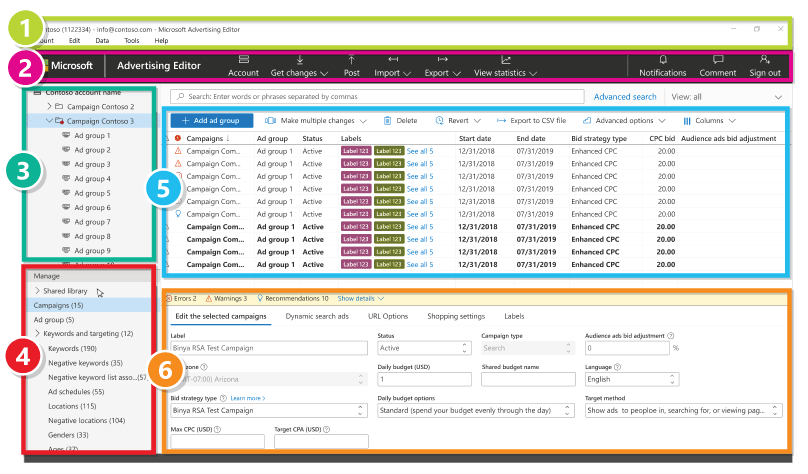
1. Menú de la aplicación
Dependiendo de tu tipo de ordenador, este menú se encontrará en la parte superior de la interfaz, en el caso de Windows, o en la parte superior de la pantalla, en el caso de MacOS.
2. Barra de Herramientas
Desde aquí, principalmente podrás descargar las cuentas de Microsoft Advertising o Google Ads con las que quieras trabajar y publicar los cambios.
3. Vista de árbol
Se encuentra en la parte superior izquierda y te permite seleccionar las cuentas, campañas o grupos de anuncios que vas a utilizar. Si haces clic sobre cada campaña, se mostrarán los grupos de anuncios que contiene.
4. Lista de tipos
En este panel se seleccionan los diferentes niveles de las cuentas, campañas o grupos de anuncios, como por ejemplo, las palabras clave o las ubicaciones.
5. Vista de datos
Es un espacio de trabajo en el que podrás consultar y editar datos de las campañas y niveles seleccionados de los dos paneles anteriores. También te ofrece información en columnas sobre ellos, como por ejemplo, el status o la estrategia de puja.
6. Panel de edición
En el panel de edición será donde podrás realizar todos los cambios que desees.
Por ejemplo, si se selecciona una campaña X y un grupo de anuncios X, en el menú de configuración se tendrá acceso a todas las opciones de configuración del grupo de anuncios que se ha seleccionado: tipo de campaña, presupuesto diario, idioma, etc.
Cómo crear una campaña en Microsoft Ads desde 0
En primer lugar, dirígete hacia la vista de datos y haz click en añadir campaña.
Para poder darle un nombre y así reconocerla en el futuro, ve hacía el panel de edición. Aquí, puedes determinar el tipo de campaña, añadir tu presupuesto diario o el tipo de estrategia de puja.
El siguiente paso, será la creación de grupos de anuncios y palabras claves. Para ello, teniendo seleccionada esta campaña y la opción grupos de anuncios en el panel de lista de tipos, haz clic en agregar grupo de anuncios.
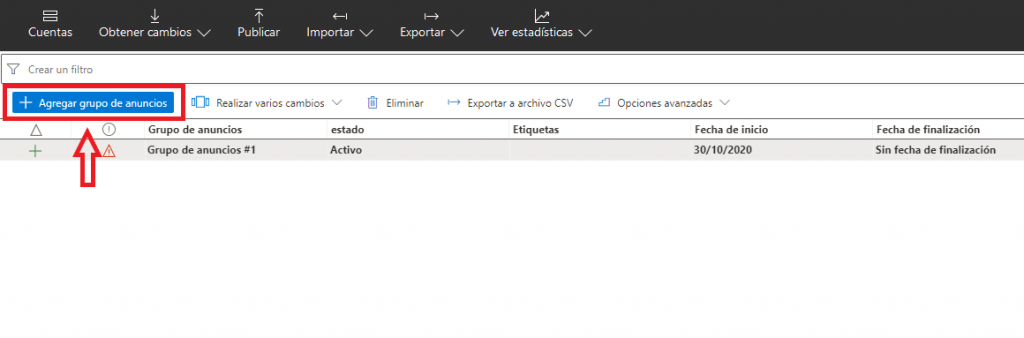
Al igual que se ha realizado al añadir campaña, en el panel de edición se puede determinar el nombre, fecha de inicio y finalización o la distribución en la red, es decir, en qué buscadores se mostrarán los anuncios.
Siguiendo la misma mecánica, haz clic en palabras claves, agregar palabra clave y añádelas con el tipo de coincidencia, o concordancia como se conoce en Google Ads, que desees.
Una vez se han determinado las palabras claves que tendrá ese grupo de anuncios, el siguiente paso será crear los anuncios: selecciona en la lista de tipos Anuncios y extensiones y haz clic en Agregar anuncio.
Mientras lo diseñas, en la parte inferior derecha se muestra una vista previa del aspecto que tendrá, por lo que podrás modificarlo hasta que tenga la apariencia que buscas.
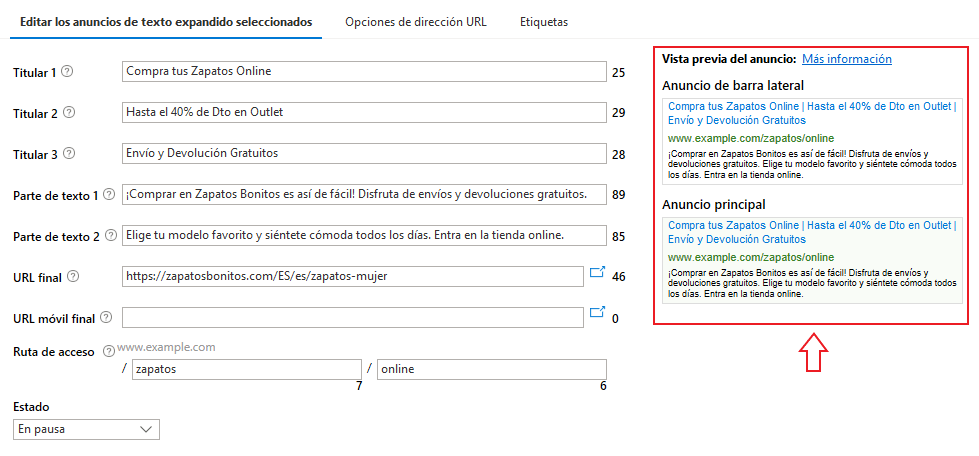
Los anuncios en Bing están formados básicamente por un título, un texto del anuncio y una URL. Entre los diferentes tipos de anuncios de Microsoft Advertising podremos encontrar anuncios de texto expandido, de búsqueda dinámicos o de producto.
Ahora, podrás copiar y pegar en un solo click esta campaña, grupo de anuncios y anuncios, tantas veces como sea necesario.
Aprende cómo montar una campaña de Shopping en Microsoft Advertising
Algunas recomendaciones para el Editor de Microsoft
Una vez que ya conoces los pasos iniciales para crear una campaña en el Editor de Microsoft Ads te dejamos algunas recomendaciones para gestionar tus campañas de forma más eficaz:
- No olvides hacer clic en Obtener cambios cada vez que abras una cuenta, de esta forma evitarás perder cambios recientes y estarás trabajando sobre la última versión.
- Si quieres modificar una palabra o un conjunto de palabras de varios anuncios ¡hazlo todo a la vez! Utiliza la opción avanzada Reemplazar texto.
- Por supuesto, como es una aplicación offline, no te olvides de activar todos tus cambios clicando en publicar.
Si aún no lo tienes claro, te recomendamos contar con un experto que gestione tus campañas en Microsoft Advertising y te ayude a optimizar tu inversión en este motor de búsqueda.
Y si tienes alguna duda sobre cómo utilizar Microsoft Ads Editor, déjanos tus comentarios aquí abajo o ponte en contacto con nosotros.
En viva! tenemos experiencia con campañas de Microsoft de distinta índole, además de contar con soporte de la plataforma para optimizar las acciones de nuestros partners.
¿Has probado Bing Ads? ¿Tienes alguna pregunta sobre el editor de Microsoft? ¡Te leemos!
Tabla de contenidos
Toggle